محتوا:
روش 1: بررسی دسترسی به آدرس نهایی
پیام خطای با کد 521 معمولاً در شرایطی ظاهر میشود که سروری که سایت مورد نظر بر روی آن قرار دارد به دلایلی در دسترس نیست. سادهترین راه برای اطمینان از این موضوع استفاده از سرویسهایی مانند Down For Everyone است.
- با استفاده از هر مرورگری (ترجیحاً Google Chrome) به لینک بالا بروید. پس از بارگذاری، در کادر مشخص شده در اسکرینشات، آدرس منبع مشکلدار را وارد کرده و روی "or just me?" کلیک کنید.
- منتظر بمانید تا سرویس دادهها را تحلیل کند. اگر پیام "It’s just you, *نام سایت* is up" را دریافت کردید – منبع در دسترس است و دلیل بروز خطا در چیز دیگری است.
- اگر پیام به این صورت باشد "It’s not just you…"، به وضوح مشکل از سمت وبمنبع است. در این وضعیت تنها باید منتظر بمانید تا مشکلات فنی برطرف شوند، یا از آنچه به اصطلاح "آینه" (آدرس پشتیبان که بر روی سرور دیگری قرار دارد) نامیده میشود، استفاده کنید، اگر چنین چیزی پیشبینی شده باشد.
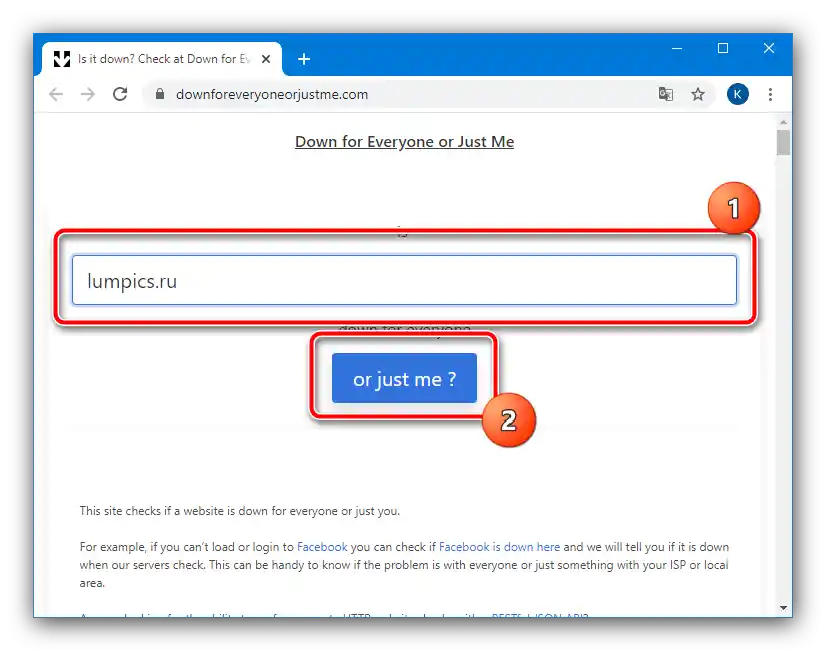
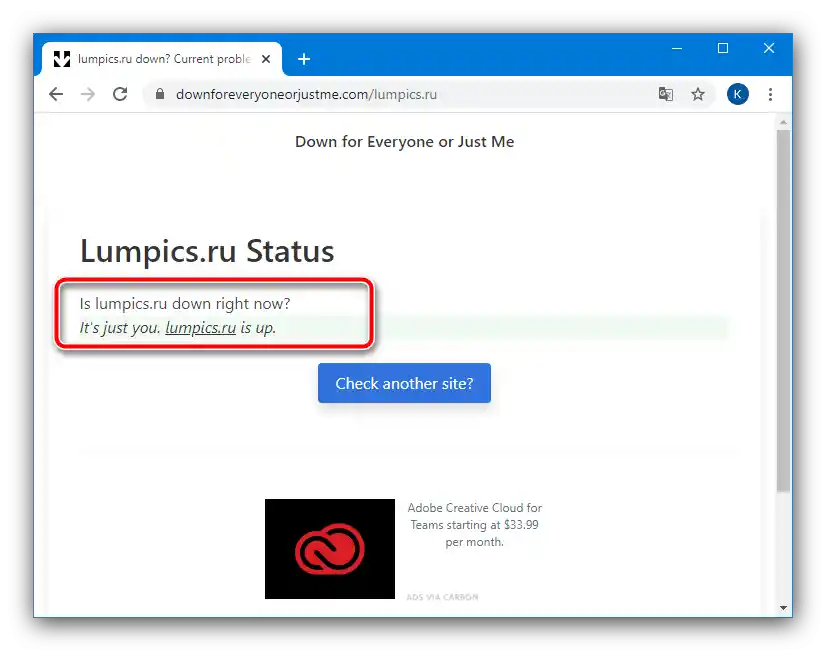
روش 2: پاکسازی کوکیها
همچنین این خطا ممکن است در شرایط زیر رخ دهد: سرور میزبان DNS را بهروزرسانی کرده است، در حالی که در کوکیهای موجود مقادیر قدیمی و دیگر در دسترس نیستند.راهحل حذف کوکیهای سایت مشکلدار خواهد بود – توضیحات مربوط به این روند برای تمام مرورگرهای محبوب را میتوانید در لینکهای زیر پیدا کنید.
جزئیات بیشتر: چگونه کوکیها را در Google Chrome, Mozilla Firefox, Opera, Yandex.Browser, Internet Explorer پاک کنیم
روش ۳: افزودن آدرس به فایل hosts
در برخی موارد، روند زیر کار میکند: آدرس دقیق سایت به فایل سیستمی hosts اضافه میشود، پس از آن میتوان به منبع مورد نظر دسترسی پیدا کرد.
- سریعترین راه برای باز کردن و ویرایش hosts در ویندوز – استفاده از "خط فرمان" با دسترسی مدیر است. برای این کار باید ابزار را در "جستجو" پیدا کرده و گزینه مربوطه را فعال کنید.
جزئیات بیشتر: چگونه "خط فرمان" را با دسترسی مدیر در Windows 7 و Windows 10 باز کنیم
- پس از ظاهر شدن رابط، دستور زیر را در آن وارد کنید و سپس Enter را فشار دهید.
Notepad C:WindowsSystem32driversetchosts - یک پنجره "Notepad" ظاهر میشود که فایل برای ویرایش باز است. نشانگر را در انتهای سند قرار دهید – این باید یک خط جدید باشد، بنابراین در صورت نیاز با فشار دادن Enter آن را ایجاد کنید، سپس آدرس منبع را بنویسید.
- دقت ورودی را دوباره بررسی کنید، سپس تغییرات را با ترکیب Ctrl+S ذخیره کنید، تمام پنجرههای باز را ببندید و کامپیوتر را ریستارت کنید.
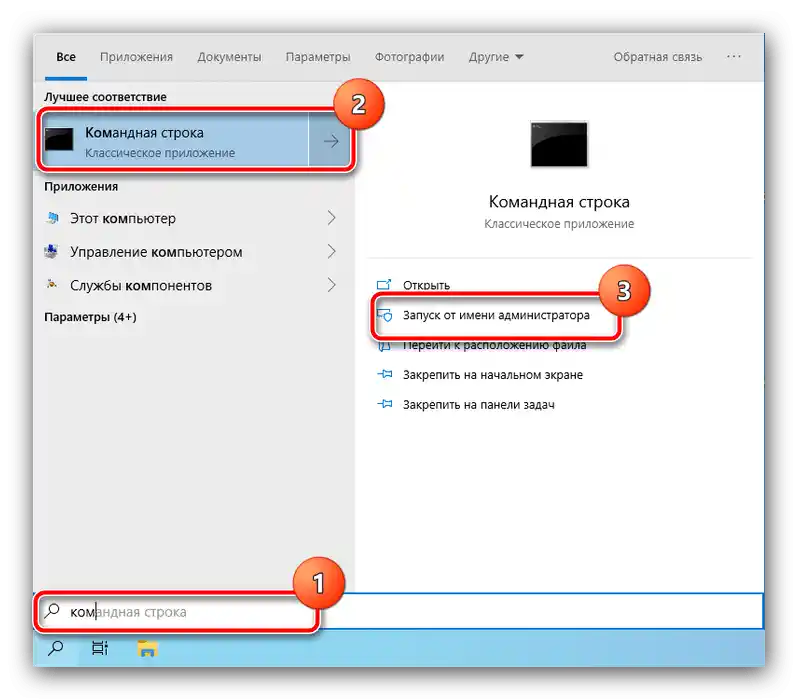
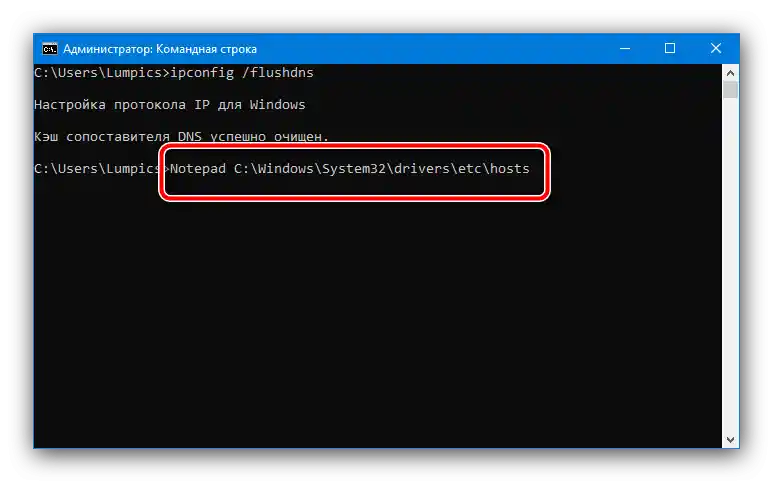
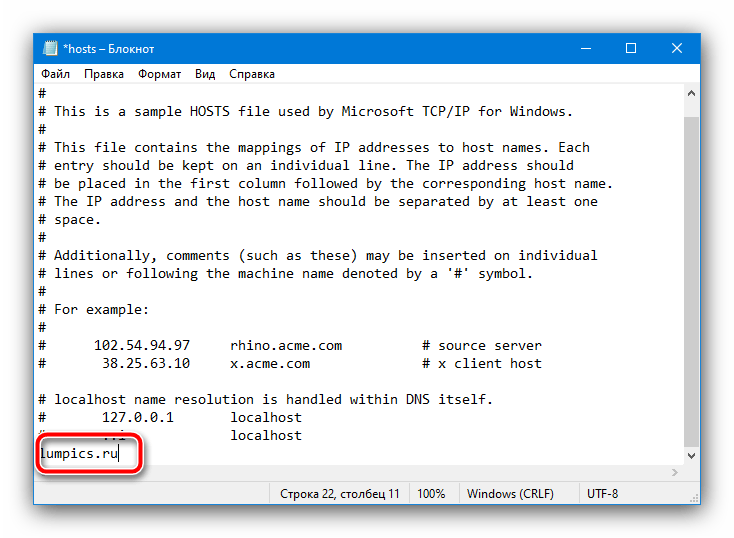
پس از راهاندازی کامل سیستمعامل، سعی کنید به منبع مشکلدار بروید – ممکن است اکنون دسترسی فراهم شده باشد.
روش ۴: استفاده از نسخه آرشیوی سایت
اگر سایت "غیرفعال" شده باشد، احتمال اینکه از سرور حذف شده باشد وجود دارد و با روشهای معمول نمیتوان به آن دسترسی پیدا کرد.در چنین وضعیتی، امکانات مشاهده صفحات کمتر در دسترس مفید خواهد بود که دو نوع آن وجود دارد: کش موتور جستجو یا سرویس ویژه.
کش گوگل
بزرگترین موتور جستجوی جهان مدتهاست که امکان کش کردن صفحات و مشاهده بعدی آنها را فراهم کرده است.
- به منبع اصلی "شرکت نیکو" بروید، جایی که آدرس سایت مورد نظر را در نوار جستجو وارد کرده و روی "جستجو در گوگل" کلیک کنید.
- در میان نتایج، نتیجه مورد نظر را پیدا کنید، سپس با کلیک چپ ماوس بر روی فلش کنار نام منبع، گزینه "نسخه ذخیره شده" را انتخاب کنید.
- منتظر بمانید تا سایت باز شود. اگر اطلاعات به درستی کش شده باشد، نسخهای قابل مشاهده دریافت خواهید کرد.
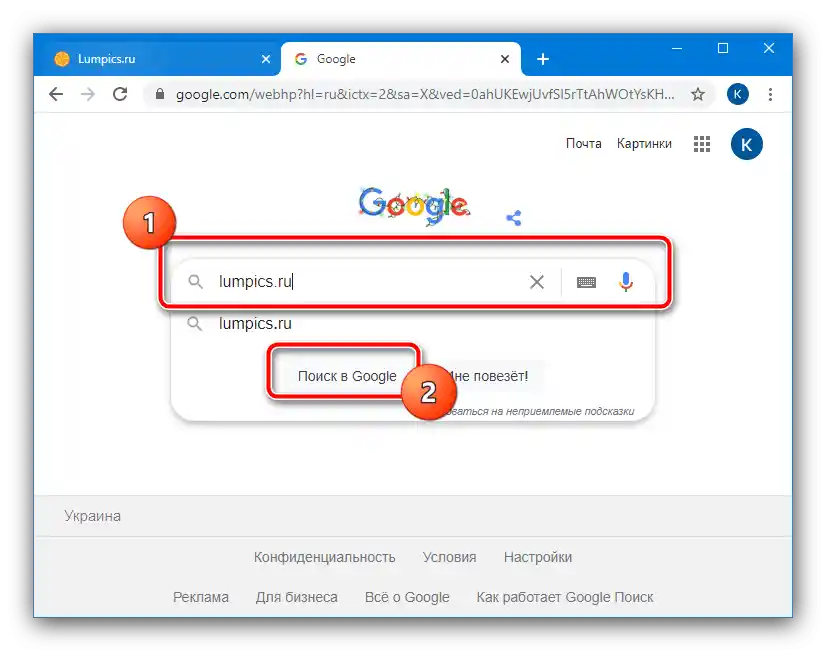
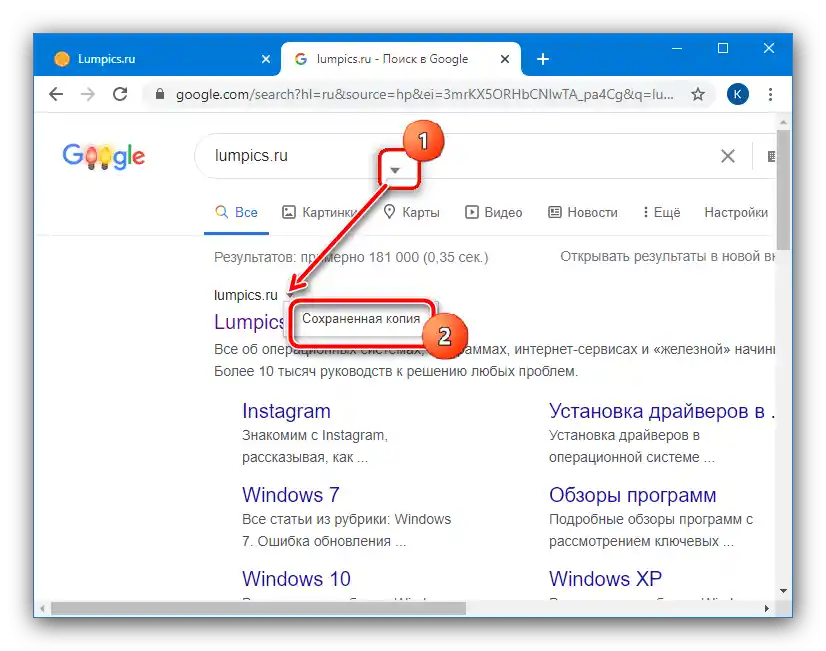
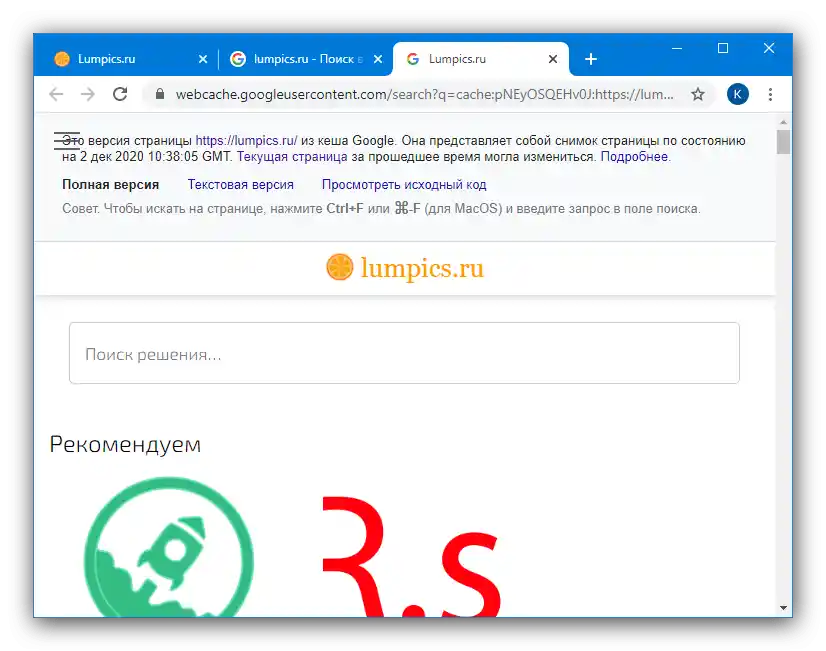
سرویس Wayback Machine
چند سال پیش، ابتکاری به وجود آمد که هدف آن ایجاد آرشیوی از صفحات اینترنتی برای نسلهای آینده بود. نتیجه فعالیت آن سرویس Wayback Machine است: این سرویس نیز امکان مشاهده نسخههای سایتها، از جمله سایتهایی که مدتهاست از فضای اصلی اینترنت حذف شدهاند، را فراهم میکند.
سایت رسمی آرشیو Wayback Machine
- به صفحه سرویس بروید، سپس از نوار ورودی استفاده کنید و آدرس مورد نظر را وارد کرده و روی "مرور تاریخچه" کلیک کنید.
- نتایج جستجو معمولاً به صورت نوار زمانی نمایش داده میشوند – سال مورد نظر را انتخاب کرده و بر روی نوار مربوطه کلیک کنید.
- اکنون تقویمی با ماههای سال انتخاب شده در مرحله قبلی ظاهر میشود. تاریخهایی که با رنگ آبی مشخص شدهاند – لینکهای فعال با تصاویر ذخیره شده سایت هستند. ماوس را بر روی آن ببرید، سپس بر روی یکی از بازههای زمانی کلیک کنید.
- نسخهها کاملاً کاربردی هستند: اغلب حتی فایلهای پیوست شده نیز ذخیره میشوند و امکان переход по ссылкам на другие части ресурса وجود دارد، اما فقط در صورتی که تصاویر آنها نیز در آرشیو موجود باشد.
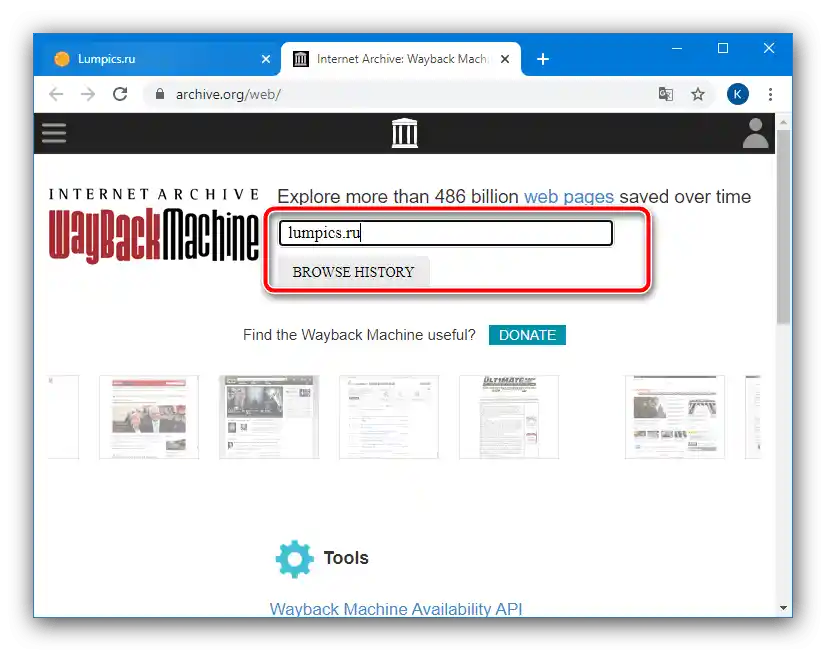
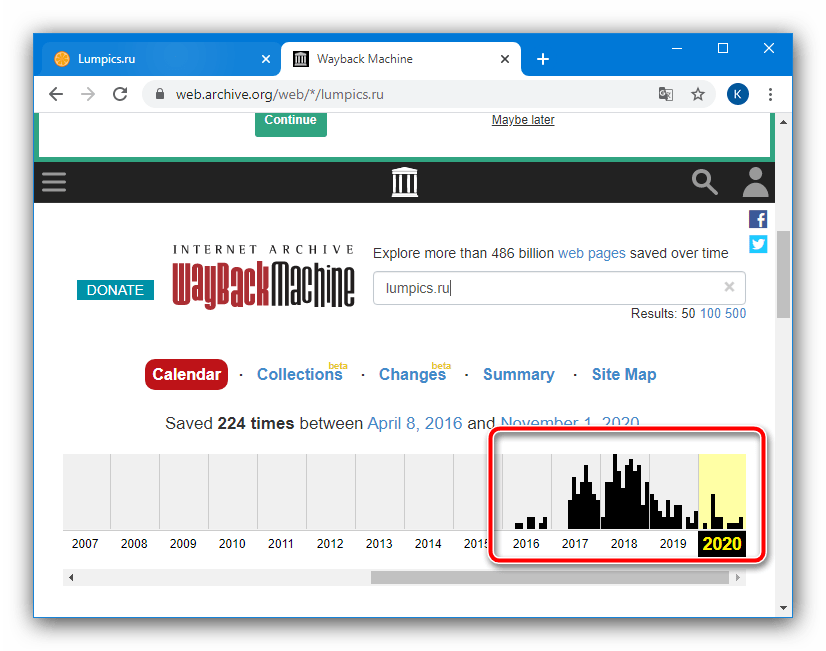
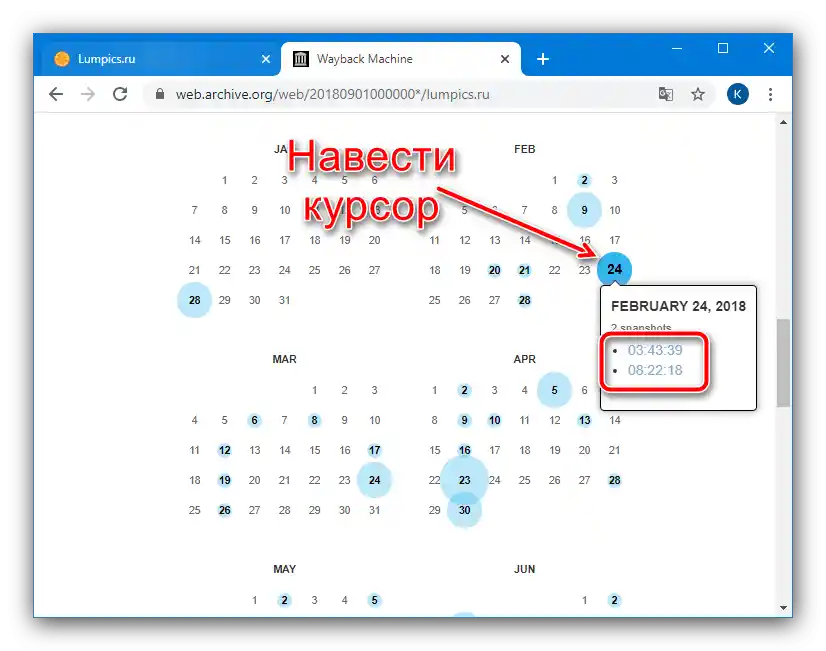
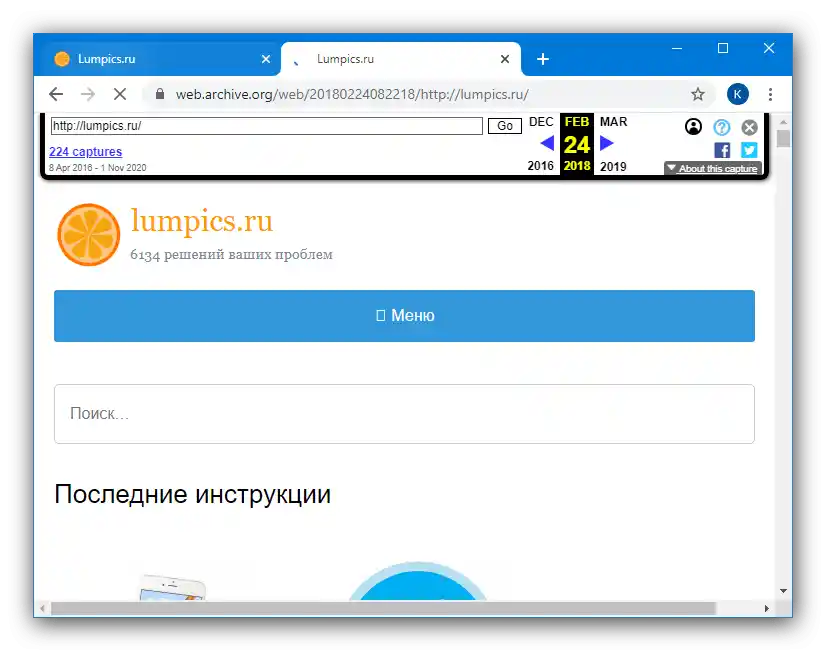
این روش را نمیتوان یک راهحل کامل برای مشکل مورد نظر نامید، اما در مواردی که به شدت مهم است که اطلاعاتی از صفحه غیرقابل دسترس دریافت شود، مفید خواهد بود.